
ജിഫ് - അടുത്ത കാലത്തായി പുതുതായി വളരെയധികം ജനപ്രീതി നേടിയ ആനിമേറ്റുചെയ്ത ചിത്രങ്ങളുടെ ഫോർമാറ്റ്. ജിഫ് പ്രസിദ്ധീകരിക്കാനുള്ള കഴിവ് ഏറ്റവും ജനപ്രിയമായ സോഷ്യൽ നെറ്റ്വർക്കുകളിൽ നടപ്പാക്കുന്നു, പക്ഷേ ഇൻസ്റ്റാഗ്രാമിൽ ഇല്ല. എന്നിരുന്നാലും, നിങ്ങളുടെ പ്രൊഫൈൽ ആനിമേറ്റുചെയ്ത ചിത്രങ്ങളിൽ പങ്കിടാനുള്ള മാർഗങ്ങളുണ്ട്.
ഞങ്ങൾ ഇൻസ്റ്റാഗ്രാമിൽ GIF പ്രസിദ്ധീകരിക്കുന്നു
പ്രാഥമിക തയ്യാറെടുപ്പില്ലാതെ, Gif ഫയൽ ഫയൽ പ്രസിദ്ധീകരിക്കാൻ ശ്രമിക്കുക, നിങ്ങൾക്ക് .ട്ട്പുട്ടിൽ ഒരു സ്റ്റാറ്റിക് ഇമേജ് മാത്രമേ ലഭിക്കൂ. എന്നാൽ ഒരു പരിഹാരമുണ്ട്: ആനിമേഷൻ സംരക്ഷിക്കുന്നതിന്, നിങ്ങൾ ഈ ഫയൽ ഫോർമാറ്റ് വീഡിയോയിലേക്ക് പരിവർത്തനം ചെയ്യും.രീതി 1: ഇൻസ്റ്റാഗ്രാമിനായുള്ള GIF മേക്കർ
ഇന്ന്, ഐഒഎസിനും ആൻഡ്രോയിഡ് ഓപ്പറേറ്റിംഗ് സിസ്റ്റങ്ങൾക്കുമായി ജനപ്രിയ ആപ്ലിക്ക സ്റ്റോറുകൾ വീഡിയോയിലെ ജിഐഎസിനെ എളുപ്പത്തിൽ പരിവർത്തനം ചെയ്യുന്നതിന് മാസ് സൊല്യൂഷനുകൾ വാഗ്ദാനം ചെയ്യുന്നു. IOS- നായി നടപ്പിലാക്കിയ ഇൻസ്റ്റാഗ്രാം അപ്ലിക്കേഷനായുള്ള ജിഫ് മേക്കറാണ് അവയിലൊന്ന്. ഈ പ്രോഗ്രാമിന്റെ ഉദാഹരണത്തെക്കുറിച്ച് ചുവടെ ഞങ്ങൾ കൂടുതൽ പ്രവർത്തന ഗതി നോക്കും.
ഇൻസ്റ്റാഗ്രാമിനായി GIF നിർമ്മാതാവ് ഡൗൺലോഡുചെയ്യുക
- നിങ്ങളുടെ ഉപകരണത്തിൽ ഇൻസ്റ്റാഗ്രാം അപ്ലിക്കേഷനായി GIF മേക്കർ ഡൗൺലോഡുചെയ്യുക. ഓടുന്നു, ഐഫോൺ ഇമേജ് ലൈബ്രറിയിലേക്ക് പോകാൻ "എല്ലാ ഫോട്ടോകളും" ടാപ്പുചെയ്യുക. കൂടുതൽ ജോലി ചെയ്യുന്ന ആനിമേഷൻ തിരഞ്ഞെടുക്കുക.
- ഭാവി റോളർ ക്രമീകരിക്കാൻ നിങ്ങളോട് ആവശ്യപ്പെടും: ആവശ്യമുള്ള ദൈർഘ്യം, വലുപ്പം, ആവശ്യമെങ്കിൽ പ്ലേബാക്ക് വേഗത മാറ്റുക, വീഡിയോയ്ക്കായി ശബ്ദം തിരഞ്ഞെടുക്കുക. ഈ സാഹചര്യത്തിൽ, ഞങ്ങൾ സ്ഥിരസ്ഥിതി ക്രമീകരണങ്ങൾ മാറ്റില്ല, ഉടൻ തന്നെ "വീഡിയോയിലേക്ക് പരിവർത്തനം ചെയ്യുക" ഇനത്തിൽ തിരഞ്ഞെടുക്കുക.
- വീഡിയോ ലഭിച്ചു. ഇപ്പോൾ അത് ഉപകരണത്തിന്റെ മെമ്മറിയിൽ സംരക്ഷിക്കാൻ മാത്രമായി തുടരുക: ഇത് ചെയ്യുന്നതിന്, കയറ്റുമതി ബട്ടണിലൂടെ വിൻഡോയുടെ ചുവടെ ക്ലിക്കുചെയ്യുക. തയ്യാറാണ്!
- തത്ഫലമായുണ്ടാകുന്ന ഫലം പ്രസിദ്ധീകരിക്കുന്നതാണ്, അതിനുശേഷം ജിഫ്-കാ ഒരു ലൂപ്പിംഗ് റോളറിന്റെ രൂപത്തിൽ അവതരിപ്പിക്കും.
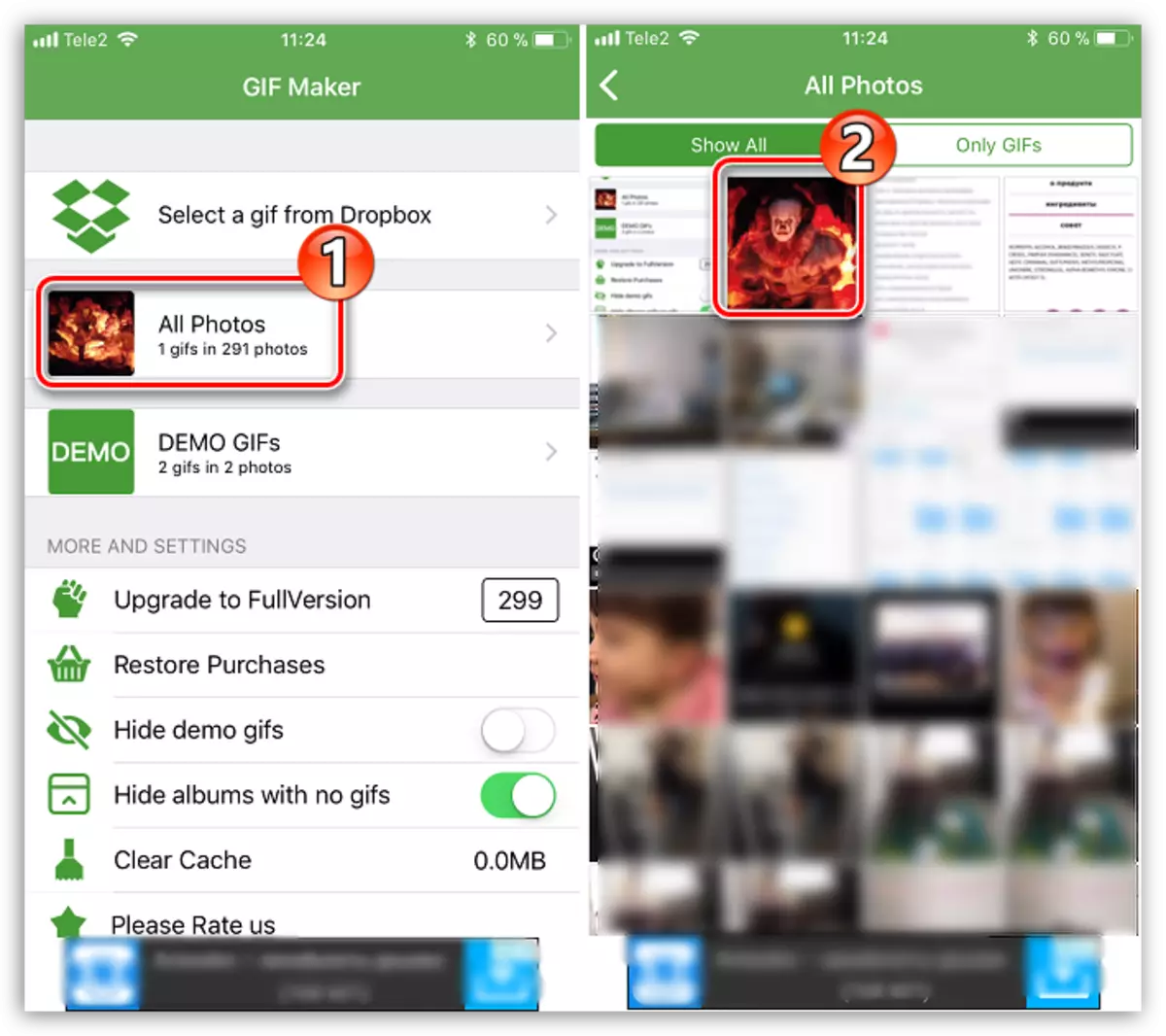



Android- ന് കീഴിലുള്ള ഇൻസ്റ്റാഗ്രാമിനായുള്ള Gif നിർമ്മാതാവ് അല്ലെങ്കിലും, ഈ ഓപ്പറേറ്റിംഗ് സിസ്റ്റത്തിന് ധാരാളം മികച്ച ബദലുകൾ ഉണ്ട്, ഉദാഹരണത്തിന്, Gif2video.
Gif2video ഡൗൺലോഡുചെയ്യുക
രീതി 2: Giphy.com
Giphy.com ന്റെ ജനപ്രിയ ഓൺലൈൻ സേവനം ഒരുപക്ഷേ ഗിഫ് ഇമേജുകളുടെ ഏറ്റവും വലിയ ലൈബ്രറിയാണ്. മാത്രമല്ല, ഈ സൈറ്റിൽ കാണുന്ന ആനിമേറ്റുചെയ്ത ചിത്രങ്ങൾ ഡൗൺലോഡുചെയ്യാനും MP4 ഫോർമാറ്റിലും കഴിയും.
Giphy.com സൈറ്റിലേക്ക് പോകുക
- Giphy.com ഓൺലൈൻ സേവന പേജിലേക്ക് പോകുക. തിരയൽ സ്ട്രിംഗ് ഉപയോഗിച്ച്, ആവശ്യമുള്ള ആനിമേഷൻ കണ്ടെത്തുക (അഭ്യർത്ഥന ഇംഗ്ലീഷിൽ നൽകണം).
- ചിത്രത്തിന്റെ ചിത്രം തുറക്കുക. അതിൽ നിന്ന് തന്നെ, "ഡ download ൺലോഡ്" ബട്ടണിൽ ക്ലിക്കുചെയ്യുക.
- "MP4" ഇനത്തെക്കുറിച്ച് വീണ്ടും "ഡ Download ൺലോഡ്" തിരഞ്ഞെടുക്കുക, അതിനുശേഷം ബ്ര browser സർ കമ്പ്യൂട്ടറിൽ വീഡിയോ ഡൗൺലോഡുചെയ്യാൻ ആരംഭിക്കും. തുടർന്ന്, സ്വീകരിച്ച വീഡിയോ സ്മാർട്ട്ഫോൺ മെമ്മറിയിലേക്ക് മാറ്റാൻ കഴിയും, അതിൽ നിന്ന് ഇസ്താഗ്രാമിൽ പ്രസിദ്ധീകരിക്കാം അല്ലെങ്കിൽ കമ്പ്യൂട്ടറിൽ നിന്ന് സോഷ്യൽ നെറ്റ്വർക്കിൽ ഉടൻ തന്നെ പ്രസിദ്ധീകരിക്കാം.
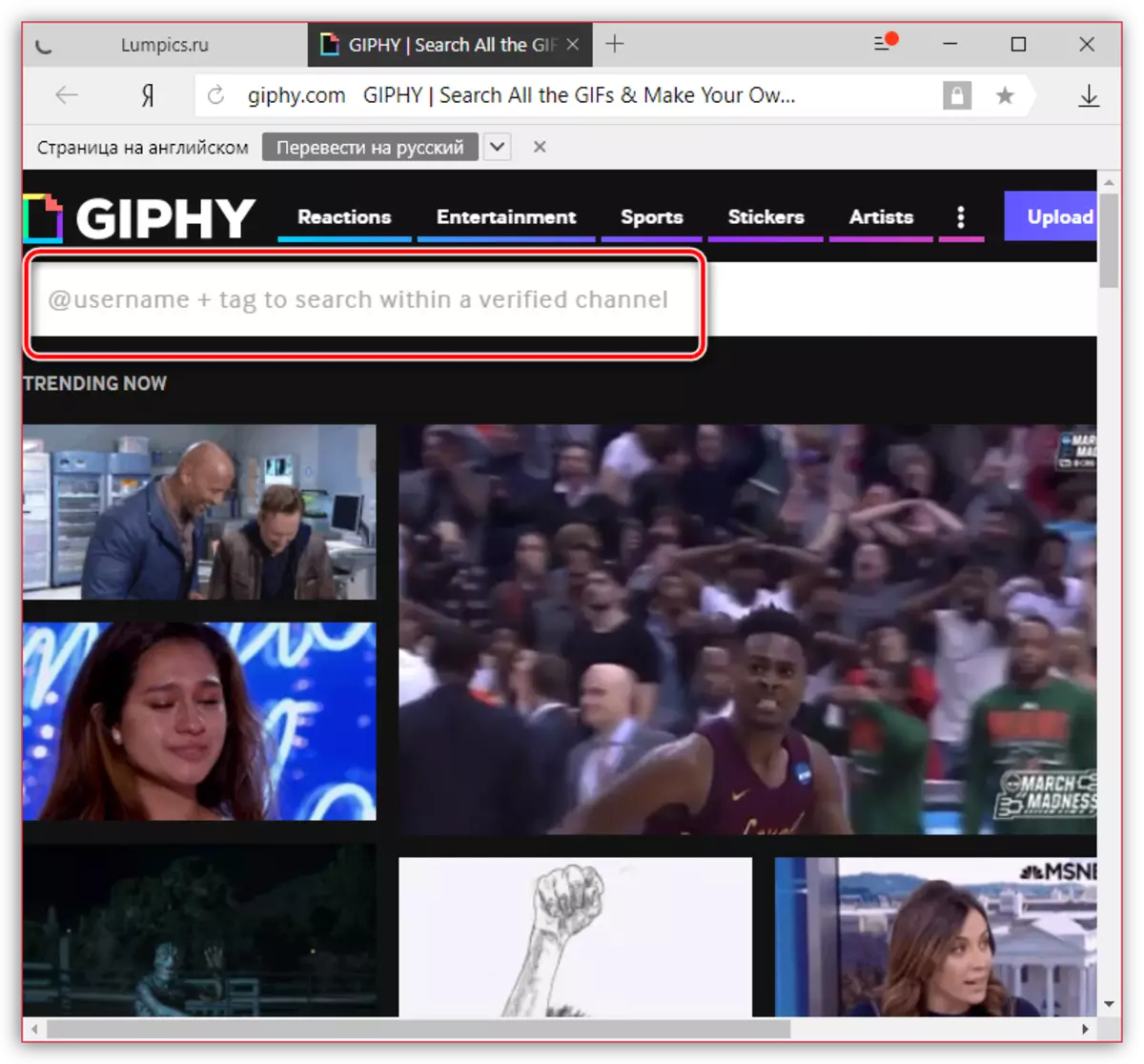

കൂടുതൽ വായിക്കുക: ഒരു കമ്പ്യൂട്ടറിൽ നിന്ന് ഇൻസ്റ്റാഗ്രാമിൽ വീഡിയോ എങ്ങനെ പ്രസിദ്ധീകരിക്കാം

രീതി 3: പരിവർത്തനം
നിങ്ങളുടെ കമ്പ്യൂട്ടറിൽ ജിഐഎഫ് ആനിമേഷൻ ഇതിനകം ലഭ്യമാണെന്ന് കരുതുക. ഈ സാഹചര്യത്തിൽ, GIF ന് രണ്ട് അക്കൗണ്ടുകളിലെ വീഡിയോ ഫോർമാറ്റിലേക്ക് പരിവർത്തനം ചെയ്യാൻ നിങ്ങൾക്ക് കഴിയും, ഉദാഹരണത്തിന്, Interneo.coo.co ഓൺലൈൻ സേവനം ഉപയോഗിക്കുന്നു.
സൈറ്റ് കൺവെരിയലിലേക്ക് പോകുക
- കസ്റ്റോറോകോയിലേക്ക് പോകുക. "കമ്പ്യൂട്ടറിൽ നിന്നുള്ള" ബട്ടണിൽ ക്ലിക്കുചെയ്യുക. വിൻഡോസ് എക്സ്പ്ലോറർ വിൻഡോ സ്ക്രീനിൽ ദൃശ്യമാകും, അവിടെ നിങ്ങൾക്ക് കൂടുതൽ ജോലി നടത്തും, അവ നടപ്പിലാക്കുന്ന ചിത്രം തിരഞ്ഞെടുക്കാൻ നിങ്ങൾ വാഗ്ദാനം ചെയ്യുന്നു.
- ഒന്നിലധികം ആനിമേഷൻ ഇമേജുകൾ പരിവർത്തനം ചെയ്യാൻ നിങ്ങൾ ആഗ്രഹിക്കുന്നുവെങ്കിൽ, "കൂടുതൽ ഫയലുകൾ ചേർക്കുക" ബട്ടൺ ക്ലിക്കുചെയ്യുക. "പരിവർത്തനം" ബട്ടൺ തിരഞ്ഞെടുത്ത് പരിവർത്തനം പിന്തുടരുക.
- പരിവർത്തന പ്രക്രിയ ആരംഭിക്കും. അത് പൂർത്തിയായ ഉടൻ, "ഡ download ൺലോഡ്" ബട്ടൺ ഫയലിന്റെ വലതുവശത്ത് ദൃശ്യമാകും. അതിൽ ക്ലിക്കുചെയ്യുക.
- ഒരു നിമിഷത്തിനുശേഷം, ബ്ര browser സർ എംപി 4 ഫയൽ ഡൗൺലോഡുചെയ്യാൻ ആരംഭിക്കും, അത് കുറച്ച് നിമിഷങ്ങൾ നീണ്ടുനിൽക്കും. അതിനുശേഷം നിങ്ങൾ ഫലമായി ഇൻസ്റ്റാഗ്രാമിലെ ഫലമായി പ്രസിദ്ധീകരിക്കാൻ കഴിയും.
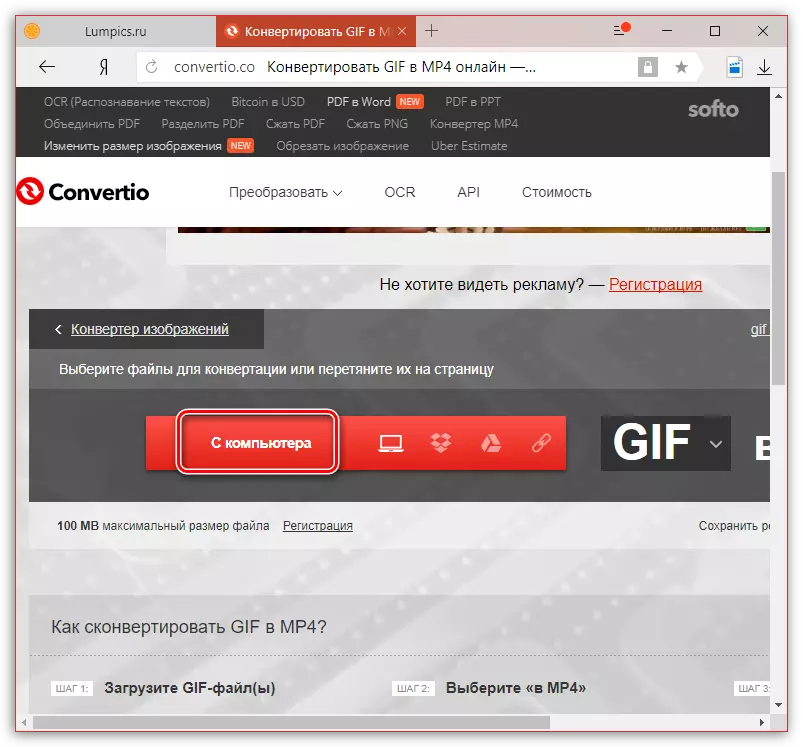
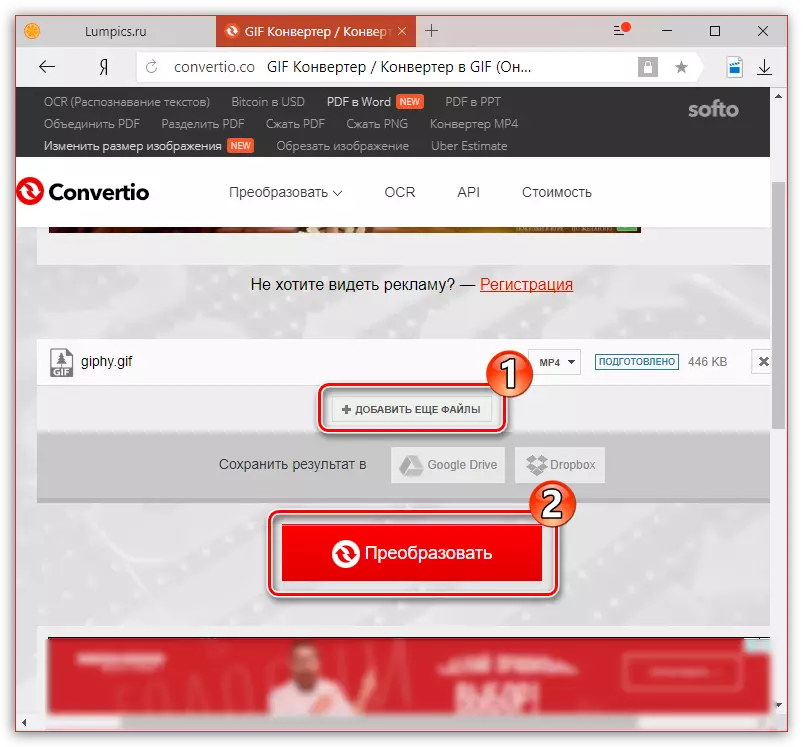
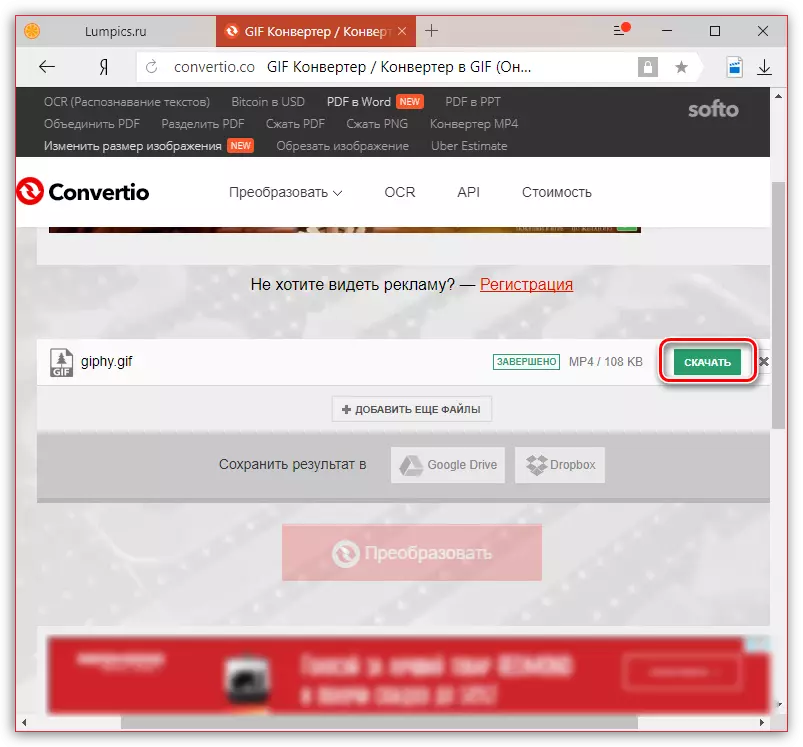
ഇൻസ്റ്റാഗ്രാമിൽ പ്രസിദ്ധീകരിക്കുന്നതിന് ജിഐഎസിനെ വീഡിയോയിൽ പരിവർത്തനം ചെയ്യുന്നതിനുള്ള പരിഹാരങ്ങളുടെ ഒരു പട്ടിക, വളരെക്കാലം തുടരാൻ കഴിയും - ഈ ലേഖനത്തിൽ പ്രധാനങ്ങളെ മാത്രമേ നൽകിയിട്ടുള്ളൂ. ഈ ആവശ്യത്തിനായി നിങ്ങൾക്ക് മറ്റ് സ and കര്യപ്രദമായ പരിഹാരങ്ങൾ പരിചിതമാണെങ്കിൽ, അഭിപ്രായങ്ങളിൽ അവയെക്കുറിച്ച് ഞങ്ങളോട് പറയുക.
